Công việc của bạn thường xuyên yêu cầu chụp ảnh màn hình, và hậu quả là thư viện ảnh trên điện thoại của bạn tràn ngập các tập tin này? Đây là một vấn đề phổ biến mà nhiều người dùng Android gặp phải, dẫn đến việc tốn dung lượng bộ nhớ và khó khăn khi tìm kiếm những bức ảnh quan trọng. May mắn thay, có một giải pháp hiệu quả và đơn giản để quản lý tình trạng này: sử dụng ứng dụng MacroDroid để tự động dọn dẹp các ảnh chụp màn hình không còn cần thiết. Với MacroDroid, bạn có thể biến quy trình thủ công tẻ nhạt thành một tác vụ tự động, giúp điện thoại luôn gọn gàng và tối ưu hiệu suất.
MacroDroid Là Gì Và Tại Sao Bạn Nên Dùng?
MacroDroid là một trong những ứng dụng tự động hóa hàng đầu dành cho điện thoại Android, cho phép bạn tạo ra các “macro” – các tác vụ có thể chạy thủ công hoặc được kích hoạt tự động dựa trên các điều kiện cụ thể. Khả năng tự động hóa các công việc lặp đi lặp lại trên điện thoại là điểm mạnh vượt trội của ứng dụng này, giúp tiết kiệm thời gian và công sức đáng kể cho người dùng. Bạn có thể tận dụng các macro do cộng đồng MacroDroid chia sẻ hoặc tự tạo macro riêng theo nhu cầu cá nhân.
Chẳng hạn, bạn có thể thiết lập một macro để tự động xoay màn hình điện thoại khi mở một ứng dụng cụ thể, loại bỏ thao tác thủ công phiền toái. Tương tự, một macro khác có thể tự động bật Wi-Fi khi bạn về nhà và tắt đi khi bạn rời khỏi. Một trong những ứng dụng tuyệt vời khác của MacroDroid chính là khả năng tự động xóa ảnh chụp màn hình khỏi thư viện, một tính năng mà chúng ta sẽ tìm hiểu chi tiết hơn trong các phần tiếp theo.
Cách Xóa Ảnh Chụp Màn Hình Android Thủ Công Bằng MacroDroid
Nếu bạn muốn có quyền kiểm soát hoàn toàn việc xóa ảnh chụp màn hình khỏi thư viện ảnh, việc thiết lập một macro để chạy thủ công là lựa chọn tối ưu. Để thực hiện điều này, bạn cần tạo macro và thêm lối tắt ra màn hình chính của điện thoại.
Đầu tiên, hãy tải và cài đặt ứng dụng MacroDroid trên điện thoại Android của bạn, sau đó làm theo các hướng dẫn trên màn hình để hoàn tất thiết lập ban đầu.
Sau khi cài đặt xong, mở MacroDroid và truy cập tab Macros. Nhấn vào biểu tượng + ở góc dưới bên phải để tạo một macro mới. Đảm bảo đặt tên macro thật mô tả để bạn dễ dàng nhận biết chức năng của nó.
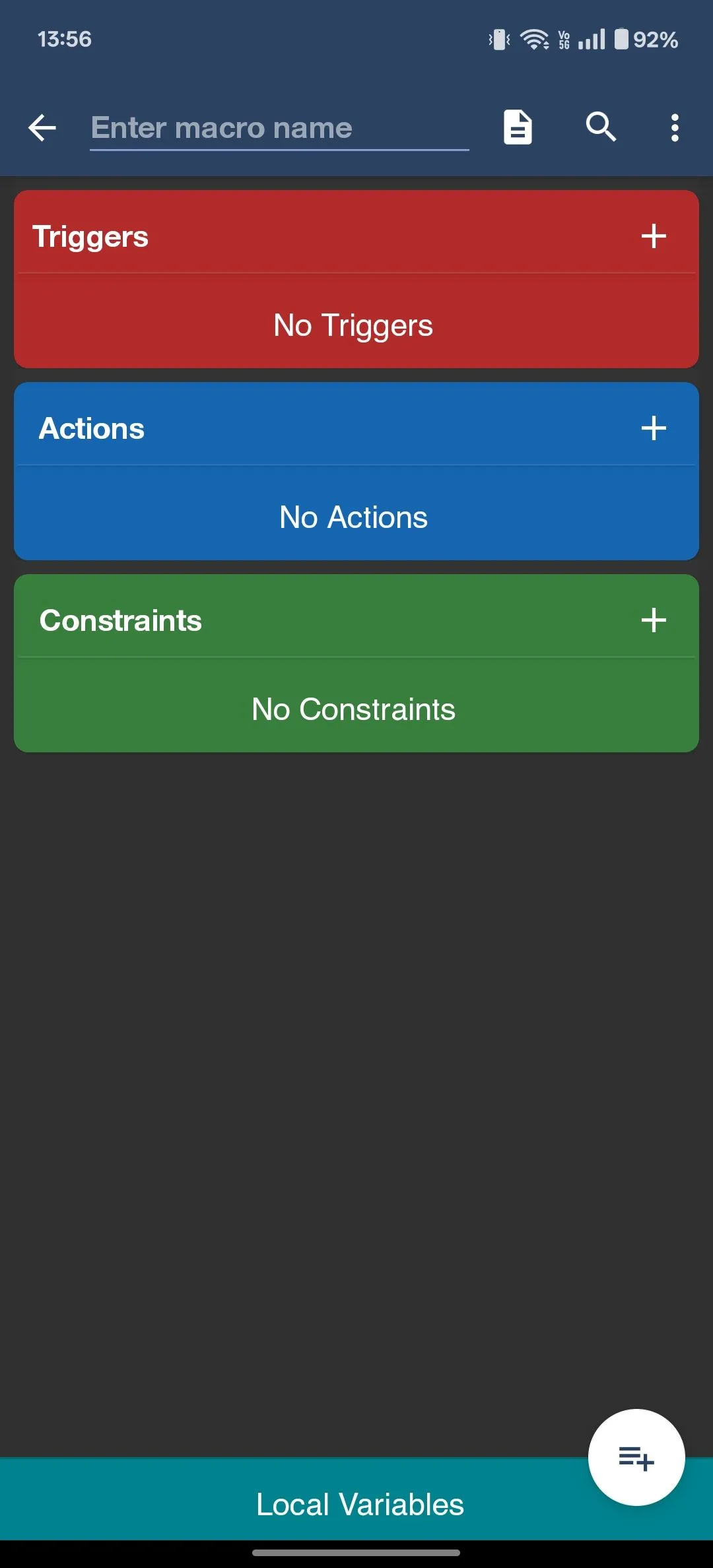 Giao diện tạo macro mới trong ứng dụng MacroDroid trên Android.
Giao diện tạo macro mới trong ứng dụng MacroDroid trên Android.
Tiếp theo, nhấn vào biểu tượng + trên thẻ Triggers (Kích hoạt), chọn MacroDroid Specific (MacroDroid Cụ thể), và chạm vào Empty Trigger (Kích hoạt trống) để thêm nó vào macro. Bạn cũng có thể dùng biểu tượng tìm kiếm ở trên cùng để tìm “Empty Trigger” trực tiếp.
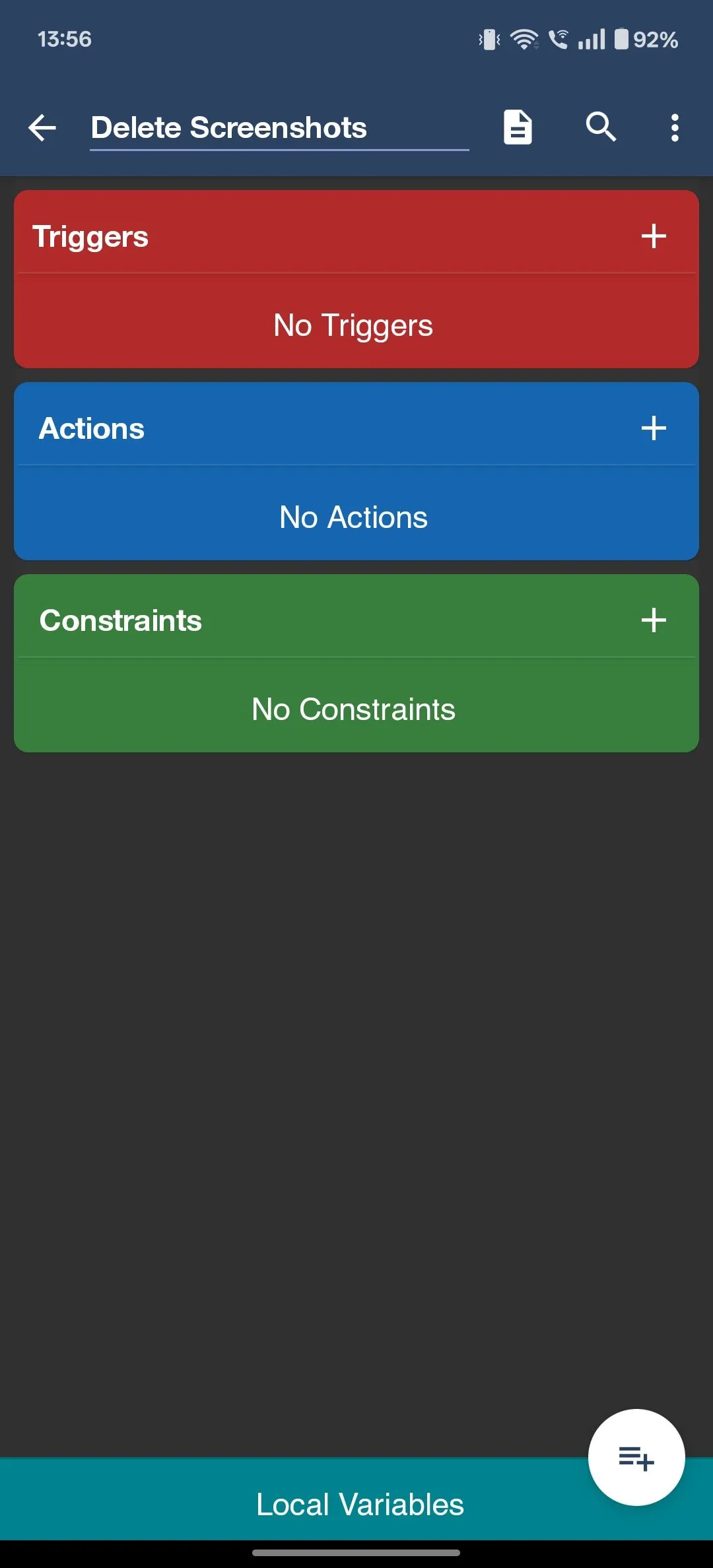 Màn hình cấu hình macro mới trên ứng dụng MacroDroid, hiển thị các phần Triggers, Actions, Constraints.
Màn hình cấu hình macro mới trên ứng dụng MacroDroid, hiển thị các phần Triggers, Actions, Constraints.
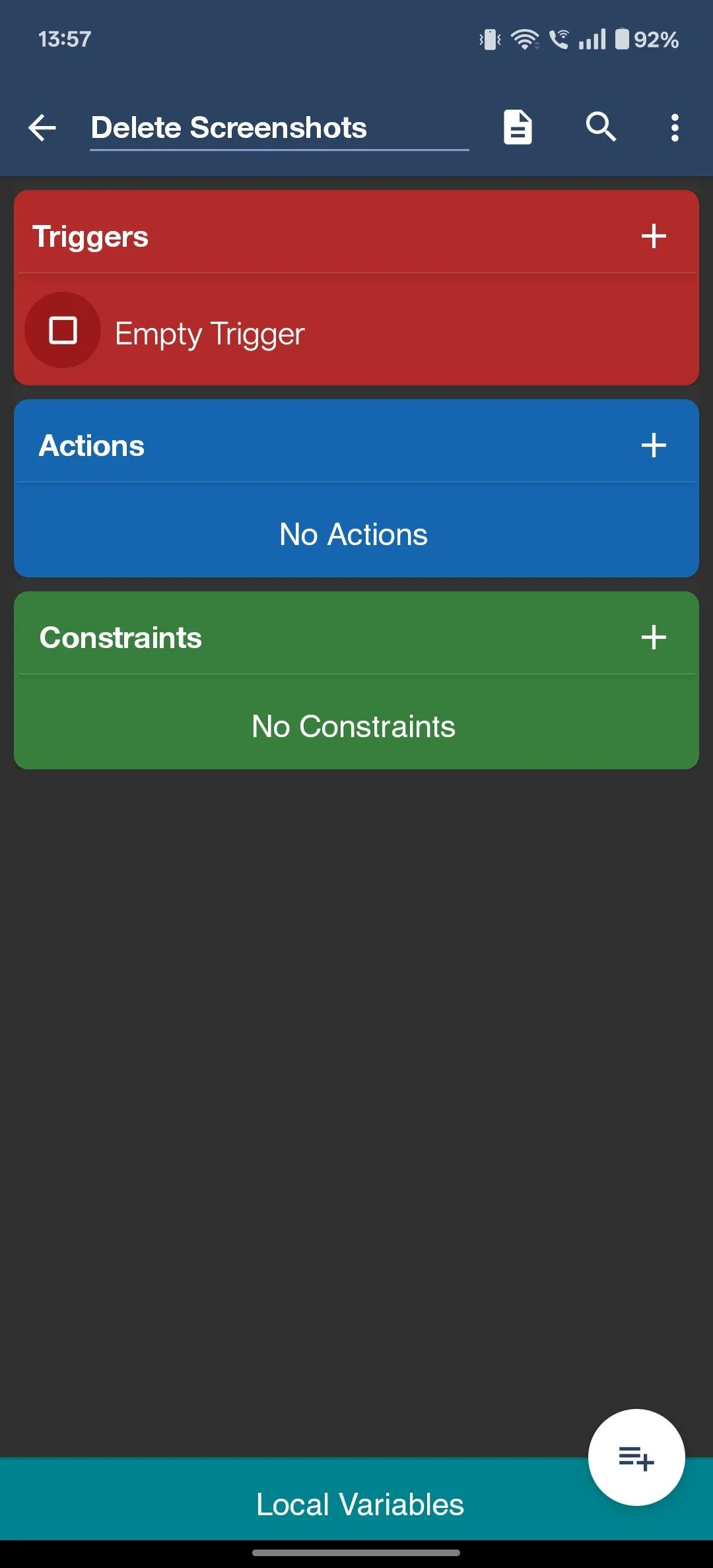 Trigger 'Empty Trigger' đã được thêm vào macro mới tạo trong MacroDroid, sẵn sàng cho việc kích hoạt thủ công.
Trigger 'Empty Trigger' đã được thêm vào macro mới tạo trong MacroDroid, sẵn sàng cho việc kích hoạt thủ công.
Bây giờ, nhấn vào biểu tượng + trên tab Actions (Hành động). Sau đó, chạm vào Files (Tệp tin), chọn File Operation (Thao tác tệp), và chọn tùy chọn Delete (Xóa) trong cửa sổ bật lên.
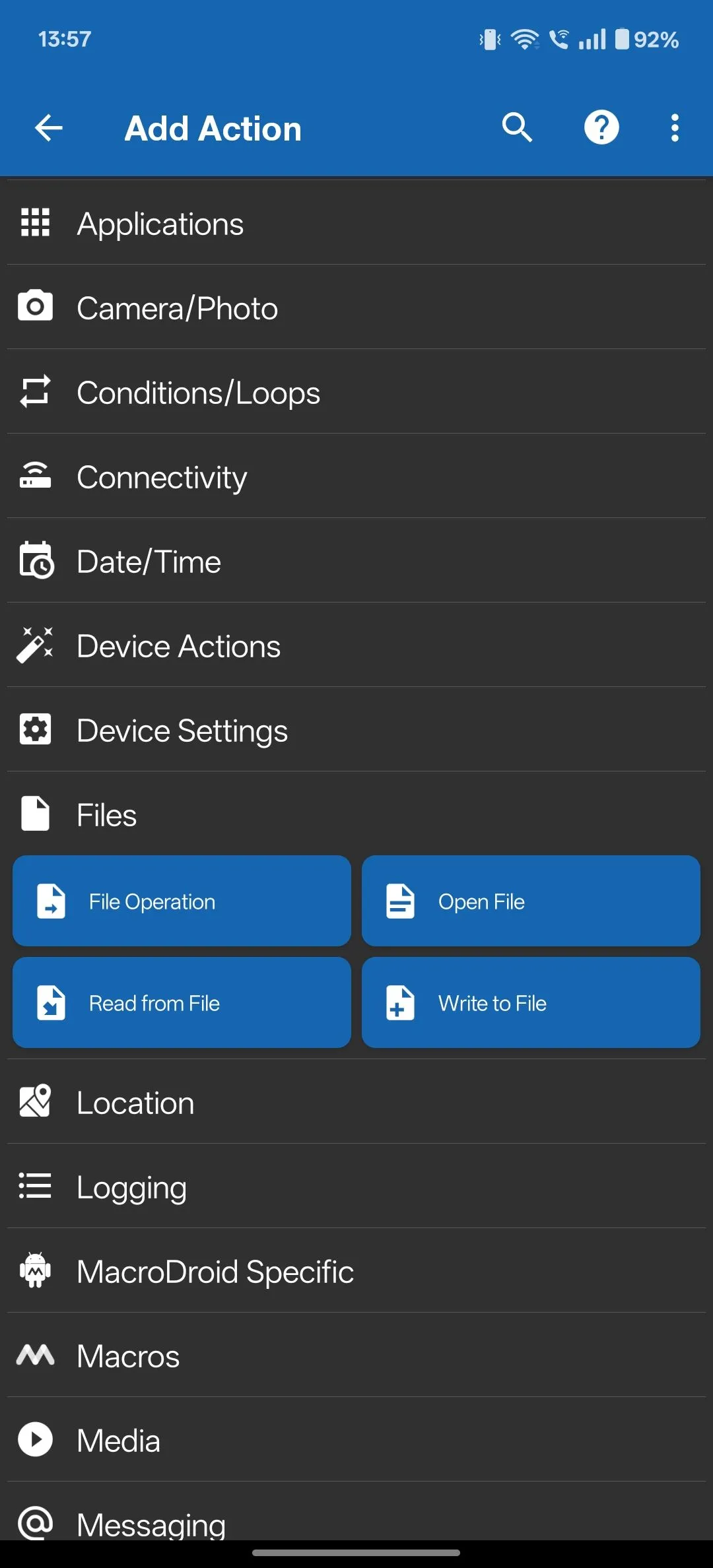 Danh sách các tác vụ liên quan đến tệp tin trong MacroDroid, chọn 'File Operation' để quản lý tệp.
Danh sách các tác vụ liên quan đến tệp tin trong MacroDroid, chọn 'File Operation' để quản lý tệp.
Nhấn OK, và MacroDroid sẽ yêu cầu bạn chọn thư mục mà bạn muốn xóa tệp. Hãy điều hướng đến thư mục nơi ảnh chụp màn hình của bạn được lưu. Thông thường, đây là thư mục Screenshots nằm trong DCIM, trừ khi bạn đã thay đổi vị trí lưu trữ. Chạm vào Use This Folder (Sử dụng thư mục này) và xác nhận bằng cách nhấn Allow (Cho phép).
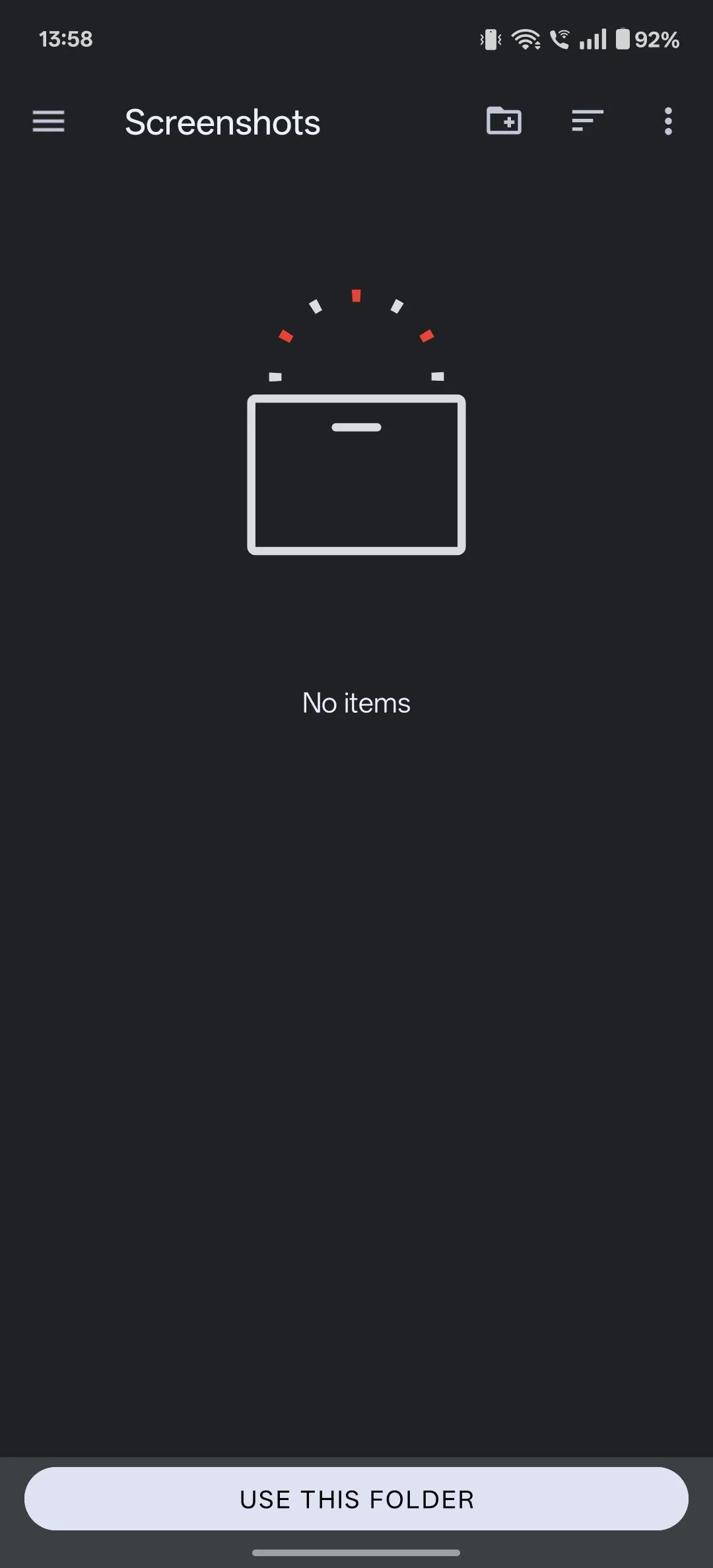 Lựa chọn thư mục 'Screenshots' trong DCIM để MacroDroid xóa ảnh chụp màn hình, xác nhận quyền truy cập.
Lựa chọn thư mục 'Screenshots' trong DCIM để MacroDroid xóa ảnh chụp màn hình, xác nhận quyền truy cập.
Bạn sẽ thấy cửa sổ Select File Type (Chọn loại tệp) yêu cầu bạn chọn loại tệp muốn xóa. Chọn Images (Hình ảnh) và nhấn OK. Trong cửa sổ tiếp theo, hãy đảm bảo Block next actions until complete (Chặn các hành động tiếp theo cho đến khi hoàn tất) được chọn và nhấn OK. Thao tác này sẽ thêm hành động Delete Images (Xóa hình ảnh) vào macro của bạn.
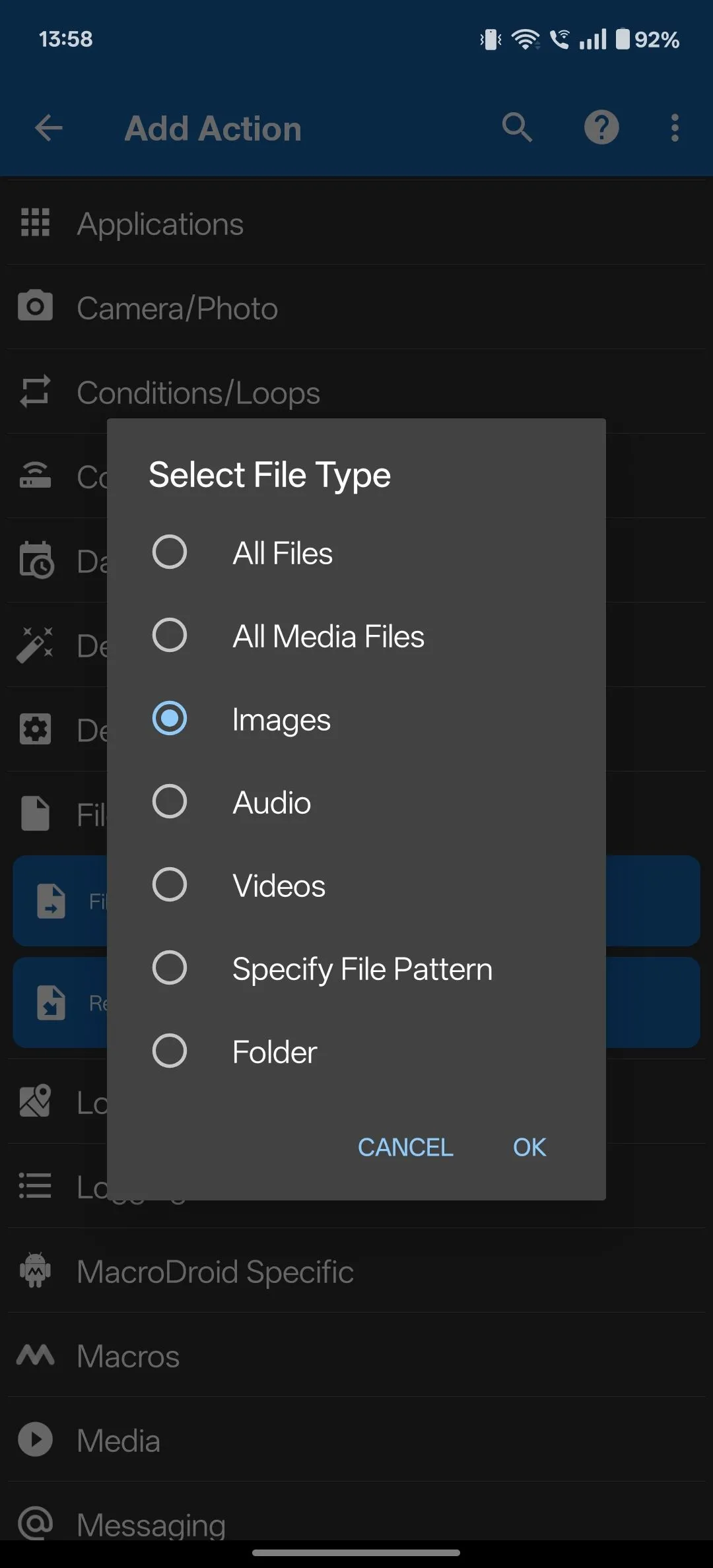 Thiết lập loại tệp cần xóa là 'Images' (ảnh) cho tác vụ trong MacroDroid, đảm bảo chỉ xóa hình ảnh chụp màn hình.
Thiết lập loại tệp cần xóa là 'Images' (ảnh) cho tác vụ trong MacroDroid, đảm bảo chỉ xóa hình ảnh chụp màn hình.
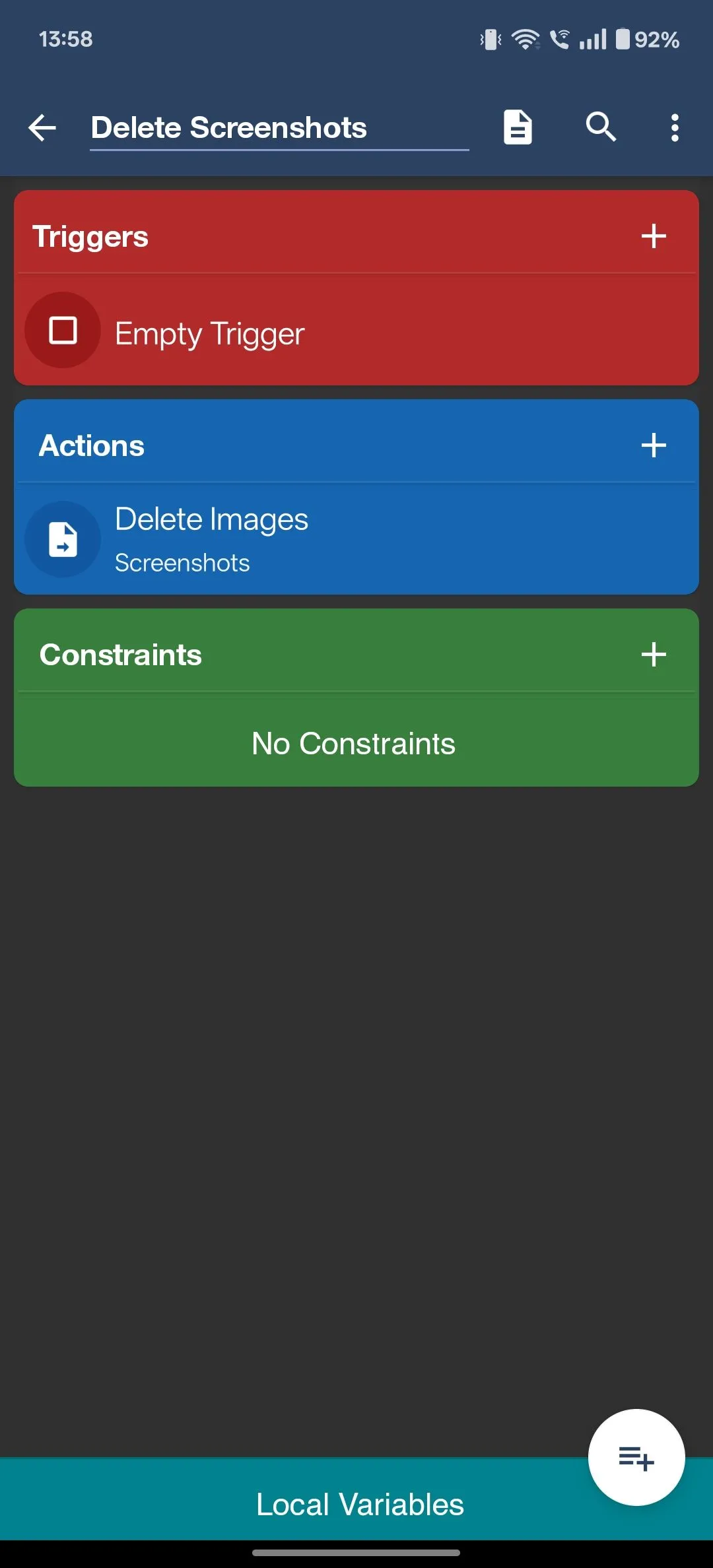 MacroDroid đã cấu hình tác vụ 'Delete Images', hiển thị các thiết lập xóa ảnh chụp màn hình tự động.
MacroDroid đã cấu hình tác vụ 'Delete Images', hiển thị các thiết lập xóa ảnh chụp màn hình tự động.
Một lần nữa, chạm vào biểu tượng + trên tab Actions trên trang macro. Chạm vào Notification (Thông báo) và chọn Display Notification (Hiển thị thông báo).
Tại đây, hãy nhập tiêu đề cho thông báo vào trường văn bản dưới Title (Tiêu đề). Tương tự, nhập nội dung thông báo sẽ xuất hiện cùng với tiêu đề thông báo vào trường văn bản dưới Notification text (Nội dung thông báo).
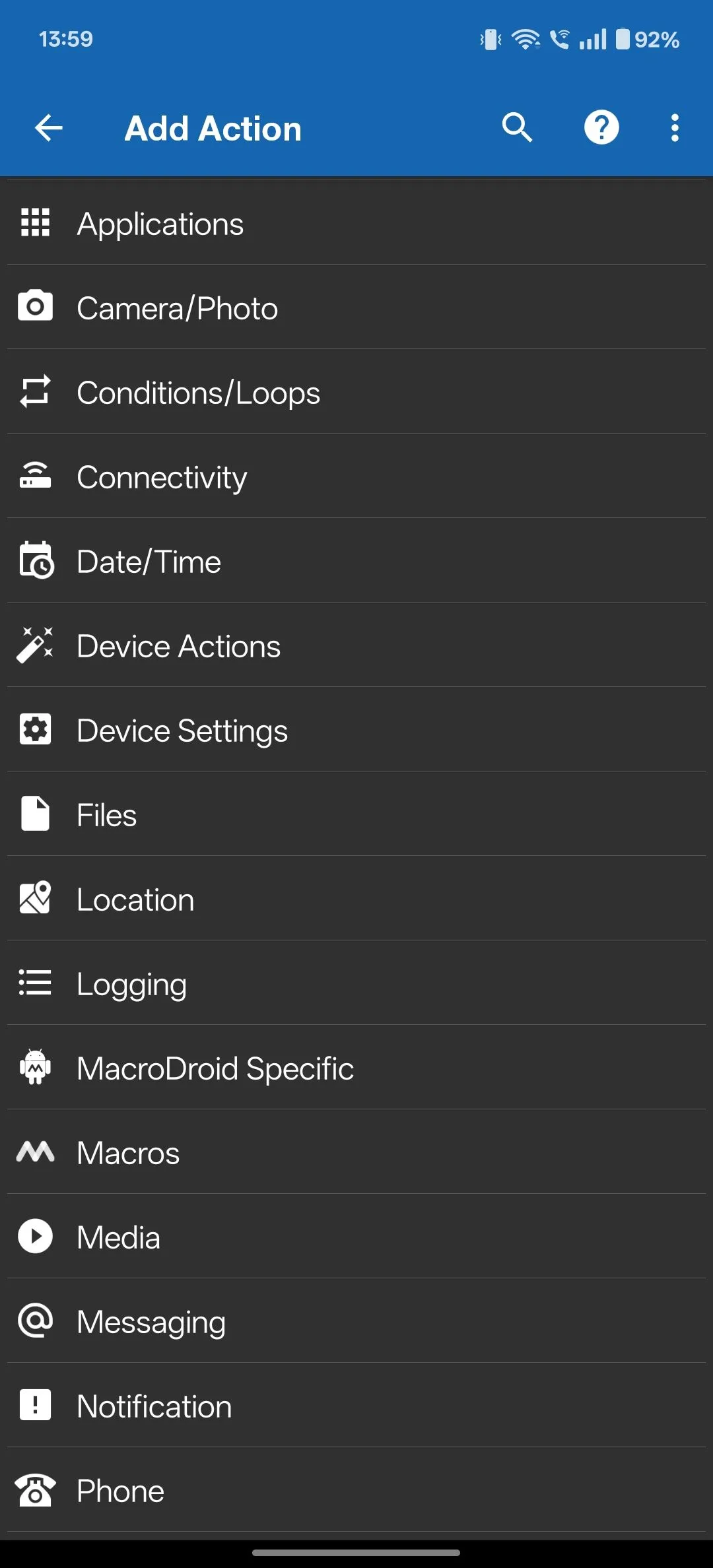 Các tùy chọn tác vụ thông báo trong MacroDroid, lựa chọn 'Display Notification' để hiển thị thông báo tùy chỉnh.
Các tùy chọn tác vụ thông báo trong MacroDroid, lựa chọn 'Display Notification' để hiển thị thông báo tùy chỉnh.
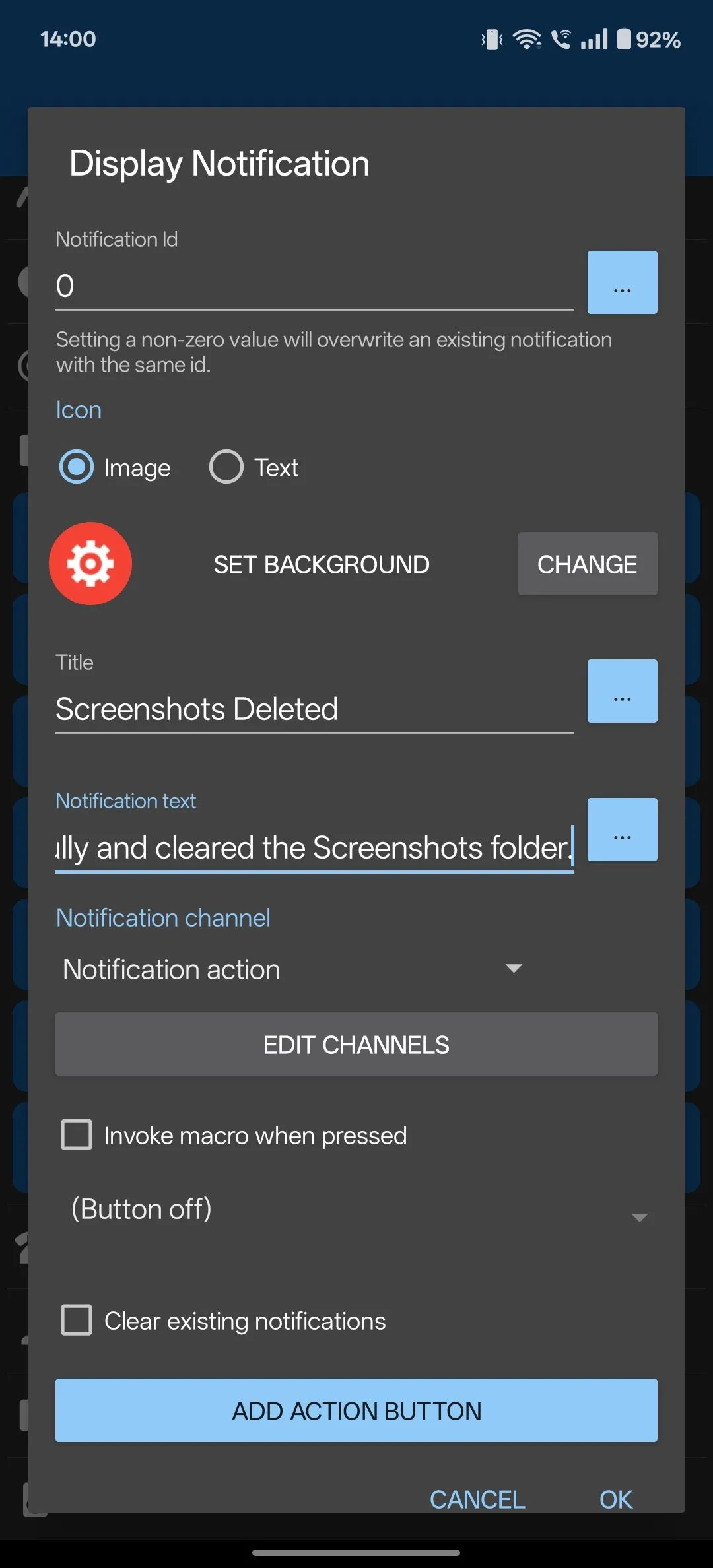 Cài đặt tác vụ 'Display Notification' trong MacroDroid, bao gồm tiêu đề và nội dung thông báo cho việc xóa ảnh.
Cài đặt tác vụ 'Display Notification' trong MacroDroid, bao gồm tiêu đề và nội dung thông báo cho việc xóa ảnh.
Bây giờ, chúng ta cần thêm một nút vào thông báo MacroDroid để có thể bỏ qua nó một cách riêng lẻ mà không phải xóa tất cả các thông báo. Chạm vào Add Action Button (Thêm nút hành động) ở dưới cùng và nhập Dismiss (Bỏ qua) hoặc Clear (Xóa), tùy theo sở thích của bạn, vào trường Label text (Văn bản nhãn). Sau đó, đánh dấu vào ô Clear notification on press (Xóa thông báo khi nhấn).
Cuối cùng, nhấn OK và biểu tượng lưu để lưu macro.
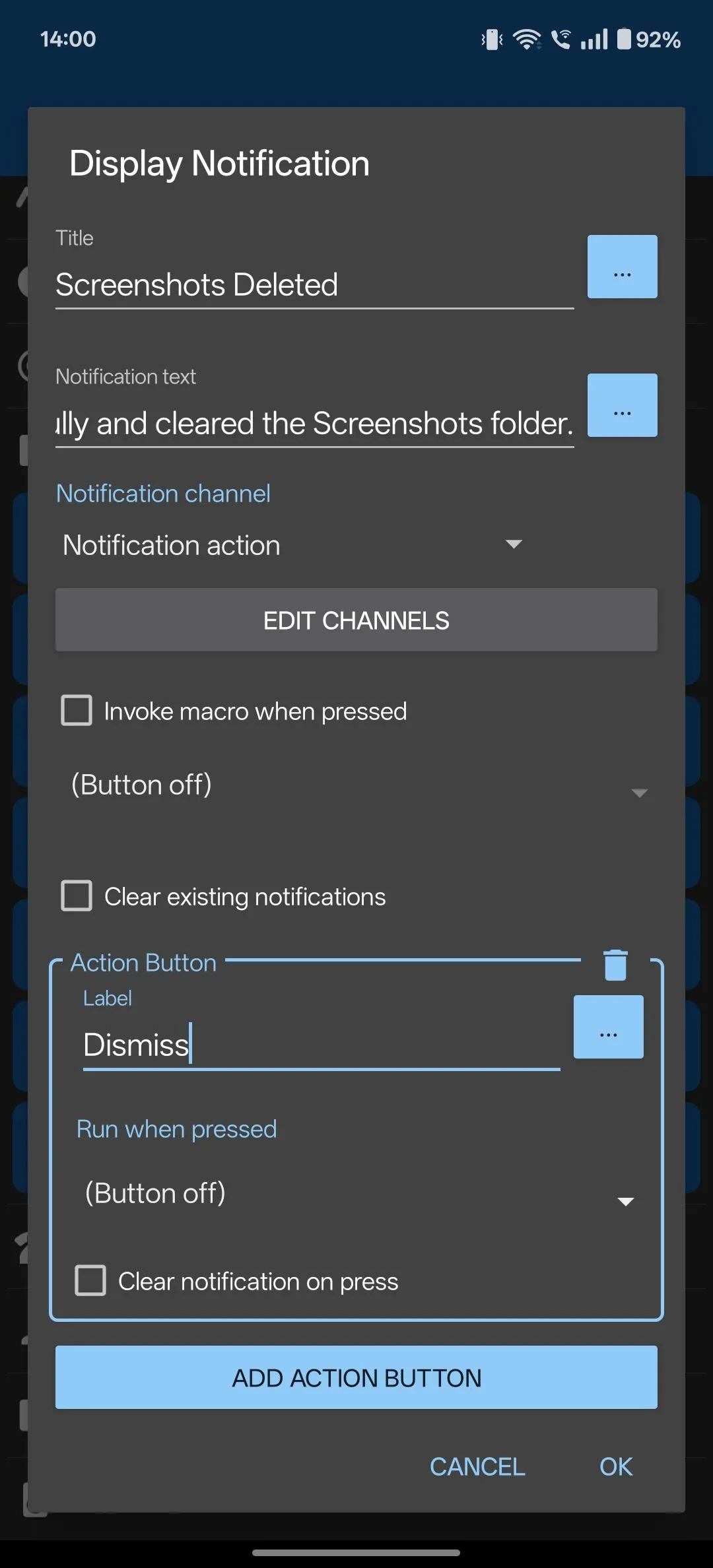 Cấu hình nút hành động 'Dismiss' (Bỏ qua) cho thông báo trong MacroDroid, cho phép người dùng đóng thông báo dễ dàng.
Cấu hình nút hành động 'Dismiss' (Bỏ qua) cho thông báo trong MacroDroid, cho phép người dùng đóng thông báo dễ dàng.
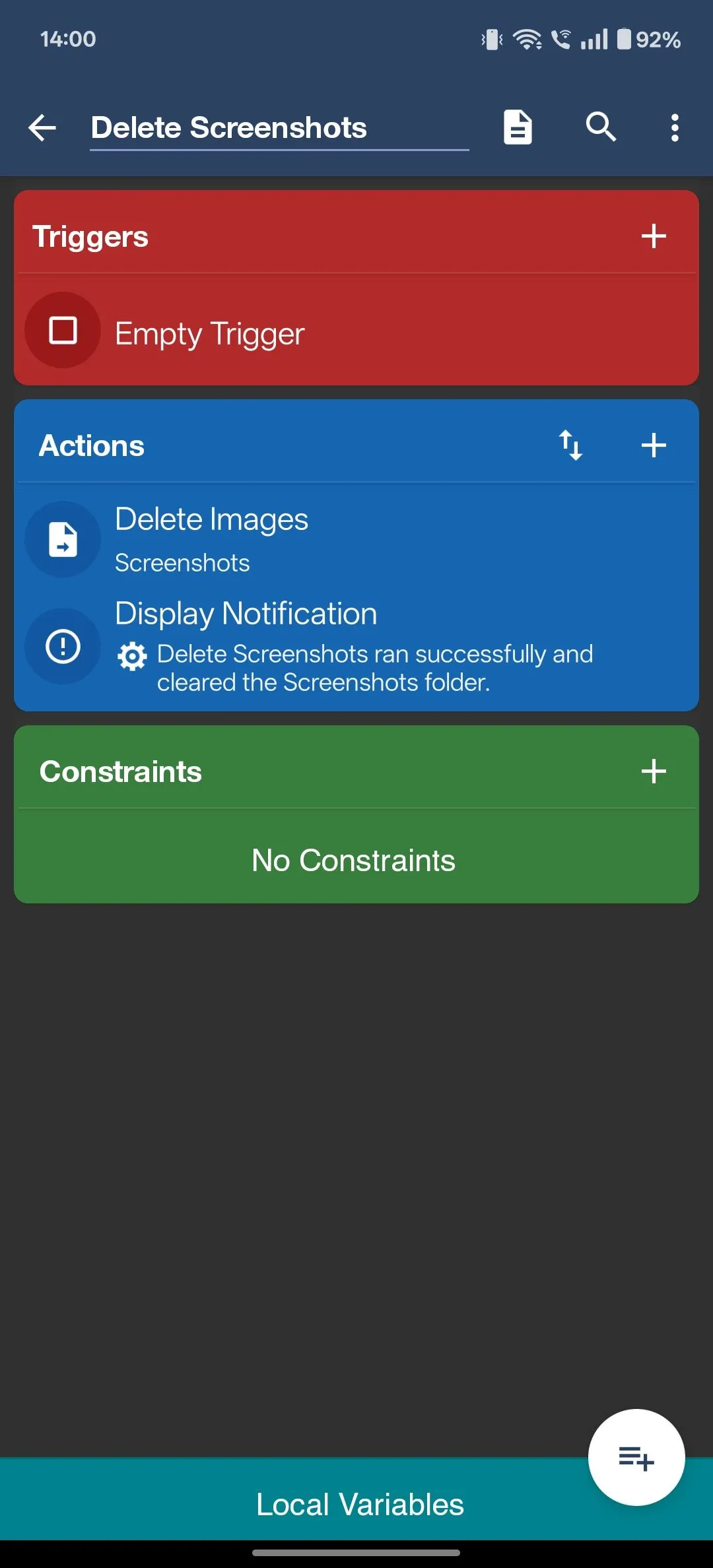 MacroDroid đã hoàn tất cấu hình với các tác vụ 'Delete Images' và 'Display Notification', sẵn sàng thực hiện tự động.
MacroDroid đã hoàn tất cấu hình với các tác vụ 'Delete Images' và 'Display Notification', sẵn sàng thực hiện tự động.
Sau khi hoàn tất, chúng ta cần tạo một lối tắt để chạy macro này. Từ tab Macros, chạm và giữ macro bạn vừa tạo, sau đó chọn Create home screen shortcut (Tạo lối tắt trên màn hình chính).
Khi được hỏi, bạn có thể thay đổi biểu tượng nếu muốn hoặc nhấn OK để tiếp tục với biểu tượng MacroDroid mặc định. Cuối cùng, nhấn Add (Thêm), và MacroDroid sẽ thêm lối tắt của macro này vào màn hình chính điện thoại Android của bạn.
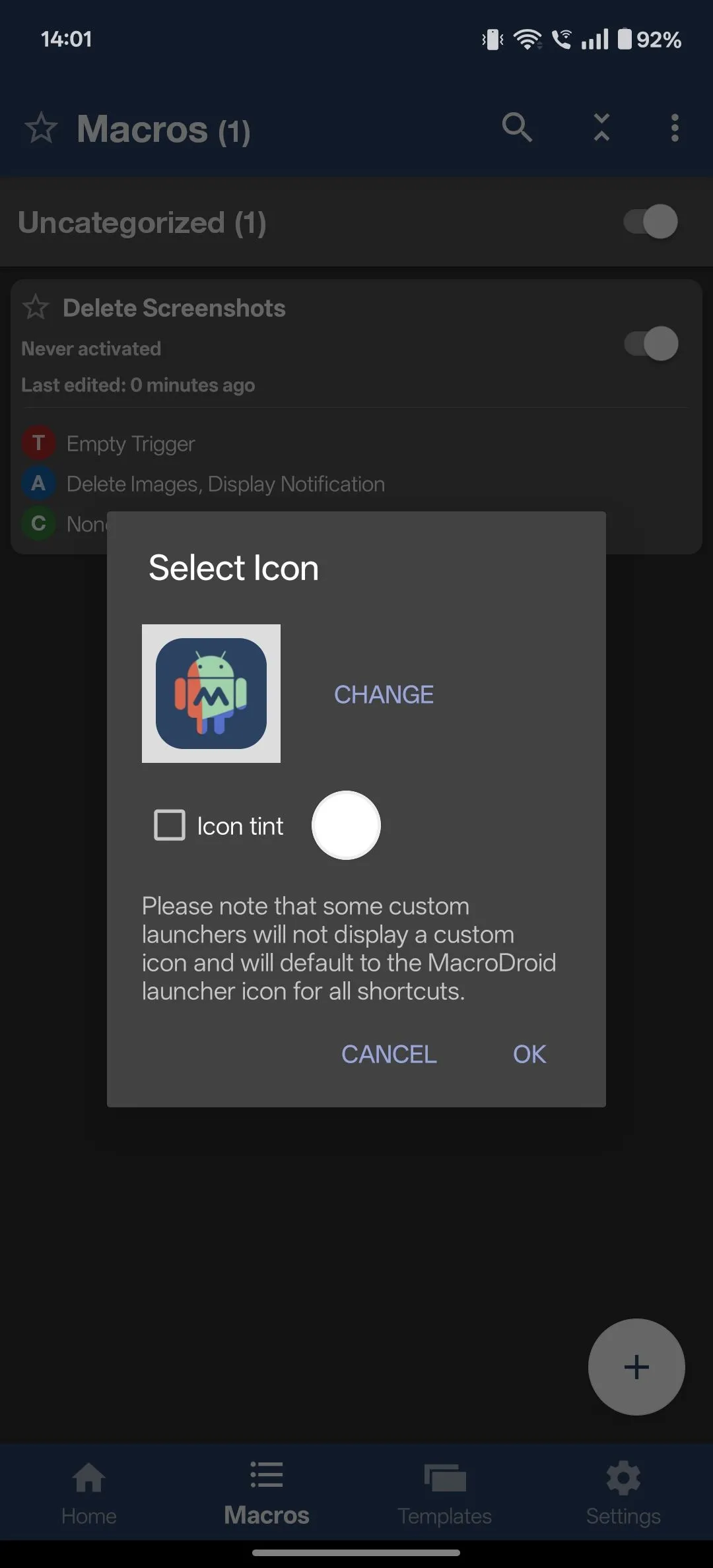 Tạo lối tắt macro MacroDroid trên màn hình chính Android, giúp truy cập và kích hoạt nhanh chóng tác vụ xóa ảnh chụp màn hình.
Tạo lối tắt macro MacroDroid trên màn hình chính Android, giúp truy cập và kích hoạt nhanh chóng tác vụ xóa ảnh chụp màn hình.
Với lối tắt macro đã được thêm, bất cứ khi nào bạn muốn xóa ảnh chụp màn hình khỏi thư viện, chỉ cần chạm vào lối tắt đó. Macro sẽ tiến hành xóa ảnh và hiển thị thông báo khi công việc hoàn tất.
Tự Động Xóa Ảnh Chụp Màn Hình Android Với MacroDroid
Nếu bạn không muốn mất công chạy macro thủ công để xóa ảnh chụp màn hình, bạn có thể thiết lập macro chạy tự động. Chúng tôi sẽ hướng dẫn bạn cách để macro chạy vào một ngày cụ thể trong tuần, nhưng bạn hoàn toàn có thể tùy chỉnh theo sở thích của mình.
Để làm điều này, trước tiên hãy tạo macro mà không thiết lập trigger bằng cách làm theo các hướng dẫn ở phần trên. Sau khi tạo xong, nhấn vào biểu tượng + trên thẻ Triggers (Kích hoạt), chạm vào Date/Time (Ngày/Giờ), và chọn Day of the Week/Month (Ngày trong tuần/tháng).
 Giao diện macro MacroDroid khi chưa có trigger được cấu hình, chuẩn bị cho việc cài đặt tự động.
Giao diện macro MacroDroid khi chưa có trigger được cấu hình, chuẩn bị cho việc cài đặt tự động.
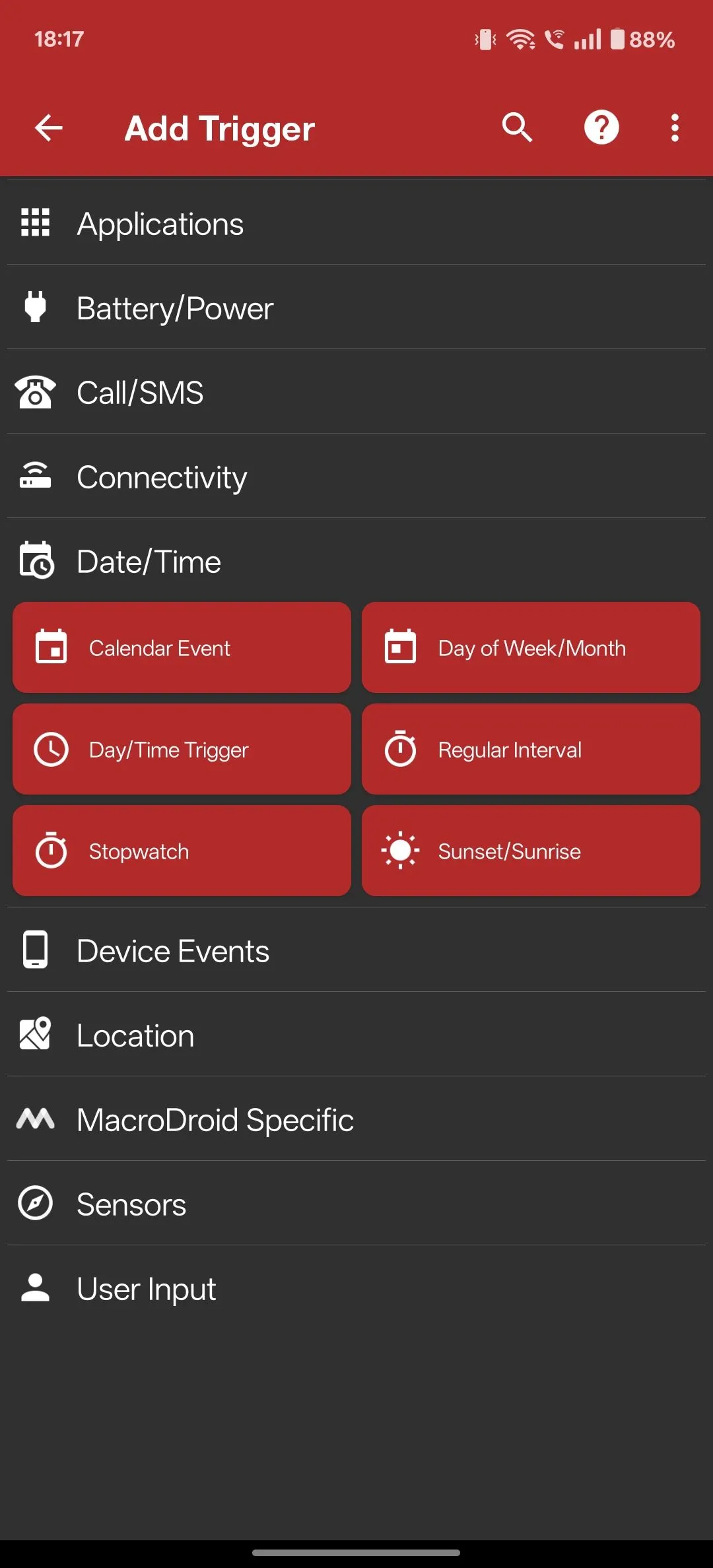 Danh sách các trigger liên quan đến ngày giờ trong MacroDroid, chọn 'Day of the Week/Month' để lên lịch xóa ảnh tự động.
Danh sách các trigger liên quan đến ngày giờ trong MacroDroid, chọn 'Day of the Week/Month' để lên lịch xóa ảnh tự động.
Bây giờ, bạn sẽ được nhắc chọn giữa Day of the Week (Ngày trong tuần) và Day of the Month (Ngày trong tháng). Chọn Day of the Week, sau đó chạm vào menu thả xuống ở trên cùng và chọn ngày bạn muốn. Tương tự, đặt thời gian cho trigger và nhấn OK.
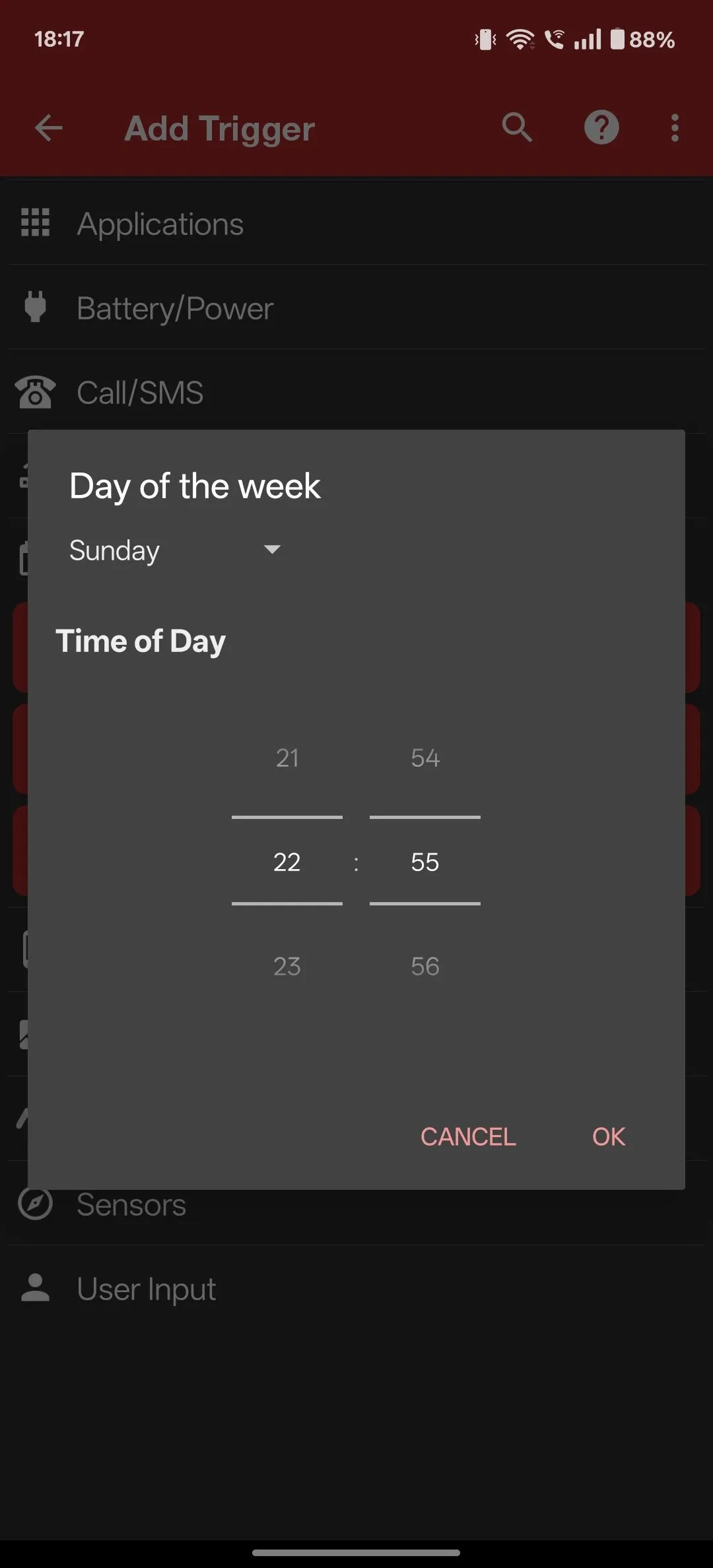 Cài đặt ngày và giờ cụ thể cho trigger tự động trong MacroDroid, đảm bảo tác vụ xóa ảnh chụp màn hình diễn ra theo lịch trình.
Cài đặt ngày và giờ cụ thể cho trigger tự động trong MacroDroid, đảm bảo tác vụ xóa ảnh chụp màn hình diễn ra theo lịch trình.
Cuối cùng, nhấn vào dấu tích ở góc dưới bên phải để lưu macro.
Với macro đã được tạo và kích hoạt, hãy đảm bảo MacroDroid đang chạy nền, và nó sẽ tự động kích hoạt macro vào ngày và giờ bạn đã chỉ định. Bạn sẽ nhận được thông báo khi macro chạy và hoàn tất việc xóa ảnh chụp màn hình.
Kết Luận: Lợi Ích Của Việc Tự Động Hóa Dọn Dẹp Ảnh Chụp Màn Hình
Việc tạo một macro tự động hóa trong MacroDroid có thể tốn một chút công sức ban đầu, nhưng một khi đã thiết lập xong, nó sẽ giúp thư viện ảnh trên điện thoại của bạn không bao giờ bị lộn xộn bởi quá nhiều ảnh chụp màn hình không cần thiết nữa. Cá nhân tôi thích chạy macro thủ công hơn vì nó giúp tôi kiểm soát thời điểm ảnh chụp màn hình bị xóa. Bằng cách này, ngay cả khi tôi quên lưu những ảnh chụp quan trọng, macro của tôi cũng sẽ không xóa chúng theo lịch trình đã định.
Hãy thử áp dụng thủ thuật này với MacroDroid để trải nghiệm sự tiện lợi và hiệu quả trong việc quản lý bộ nhớ điện thoại của mình. Bạn thích phương pháp xóa thủ công hay tự động? Hãy chia sẻ suy nghĩ và kinh nghiệm của bạn trong phần bình luận!


